アプリケーション・コンポーザでの統合の設定
統合の設定を完了するには、アプリケーション・コンポーザに移動します。 サンドボックスを入力する必要はありません。
- 設定ユーザーとして営業アプリケーションにサインインします。
- に移動します。
- にナビゲートします。
- 「アドイン登録」ページで、表示名を入力します。 この値は、Outlookでユーザーに表示されるアドインの名前です。
- 次に、「Microsoft Azureでのアプリケーションの設定」ステップで取得した値を入力します:
- アプリケーション(クライアント) ID
- クライアント・シークレット値: これはAzureで生成されたクライアント・シークレット値であり、生成されたシークレットIDではありません。
- クライアント・シークレット失効: Azureのアプリケーションのクライアント・シークレット値の有効期限をコピーします。
- ディレクトリ(テナント) ID
- プライマリMicrosoftドメイン: これは、Microsoft Azureにサインインすることで確認できます。 Microsoft Entra IDに移動すると、「概要」ページが表示されます。 概要ページから「プライマリ・ドメイン」の値をコピーします。 重要: テナントに複数の電子メール・ドメインがある場合は、アプリケーションをmulti-tenantとしてマークします。 マルチテナントとしてマークするには、Microsoft Azureアプリケーションに移動して、アプリケーション登録に移動します。 作成したアプリケーションをクリックします。 「Authentication」を選択します。 「サポートされているアカウント・タイプ」で、「任意の組織ディレクトリ内のアカウント(任意のAzure ADディレクトリ) - マルチテナント)」を選択します。
この図は、入力する必要があるフィールドを含む「アドイン登録」ページの例を示しています。
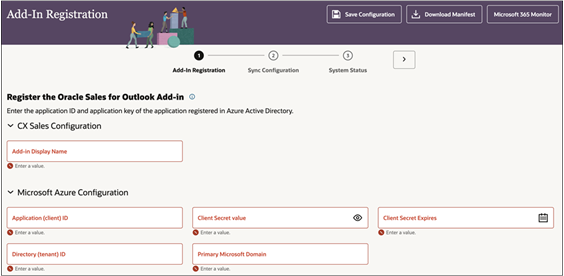
- 変更を保存します。
- マニフェスト・ファイルのダウンロード: 「マニフェストをダウンロード」ボタンをクリックして、あとで使用できるようにファイルを保存します。 「アドインをMicrosoftにデプロイ」のマニフェスト・ファイルを使用します。 ノート: アドイン表示名、アプリケーション(クライアント)ID、ディレクトリ(テナント)IDまたはプライマリMicrosoftドメインを変更した場合は、マニフェスト・ファイルを再ダウンロードし、アドインを再デプロイして、新しい構成が適用されるようにする必要があります。 これは、構成を別の環境から移行する場合にも当てはまります。 参照: アドインをMicrosoftにデプロイ.
- トレインのステップ2をクリックして、統合のデータ同期設定の設定を続行します。 詳細は、「データ同期設定の確認および変更」を参照してください。